6.4.2 延伸对象
延伸对象就是使对象的终点落到指定的某个对象的边界上。圆弧、椭圆弧、直线、开放的二维和三维多段线以及射线都可以被延伸。有效的边界对象包括圆弧、块、圆、椭圆、椭圆弧、浮动的视口边界、直线、二维和三维多段线、射线、面域、样条曲线、文本以及构造线。
1.延伸相交的对象
下面以图6.4.6为例,说明延伸相交的一般操作步骤。

图6.4.6 延伸相交的对象
Step1.打开文件D:\AutoCAD2018.1\work\ch06.04\extend1.dwg。
Step2.选择下拉菜单
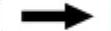
 命令。
命令。
说明:或者在命令行输入命令EXTEND或字母EX;或者单击“修改”工具选项板 后的
后的 按钮,在系统弹出的下拉列表中单击“延伸”命令按钮
按钮,在系统弹出的下拉列表中单击“延伸”命令按钮 。
。
Step3.选取图6.4.6a中的直线B为边界边,按Enter键结束选取。
Step4.选取要延伸的对象(直线A)。在直线A上靠近直线B的一端单击,表示将直线A向该方向延伸,按Enter键,完成操作。
各选项意义如下。

 选项:选取要延伸的对象,系统会把该对象延长到指定的边界边。如果延伸对象与边界边交叉,则需按Shift键,同时选取该对象上要剪掉的部分。
选项:选取要延伸的对象,系统会把该对象延长到指定的边界边。如果延伸对象与边界边交叉,则需按Shift键,同时选取该对象上要剪掉的部分。

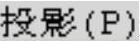 选项:指定系统延伸对象时所使用的投影方式。
选项:指定系统延伸对象时所使用的投影方式。

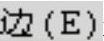 选项:可以控制对象延伸到一个实际边界还是一个隐含边界,即控制边界边是否可假想地延长。
选项:可以控制对象延伸到一个实际边界还是一个隐含边界,即控制边界边是否可假想地延长。
注意:如果选取多个边界,延伸对象先延伸到最近边界,当再次选取这个对象,它将延伸到下一个边界。如果一个对象可以沿多个方向延伸,则由选取点的位置决定延伸方向。例如,在靠近左边端点的位置单击,则向左延伸;在靠近右边端点的位置单击,则向右延伸。
2.延伸不相交的对象
下面以图6.4.7所示的图形为例,说明延伸不相交对象的一般操作步骤。
Step1.打开文件D:\AutoCAD2018.1\work\ch06.04\extend2.dwg。
Step2.选择下拉菜单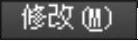

 命令。
命令。
Step3.选取边界边。选取图6.4.7b中的直线B为边界边,按Enter键结束选取。

图6.4.7 延伸不相交的对象
Step4.延伸对象。在命令行输入字母E后按Enter键以选择边模式;命令行提示 ,在此提示下输入字母E后按Enter键;选取直线A作为延伸对象;按Enter键,完成操作。
,在此提示下输入字母E后按Enter键;选取直线A作为延伸对象;按Enter键,完成操作。
 中的两个选项说明如下。
中的两个选项说明如下。

 选项:如果边界边太短,延伸边延伸后不能与其相交,系统会假想地将边界边延长,使延伸边伸长到与其相交的位置。
选项:如果边界边太短,延伸边延伸后不能与其相交,系统会假想地将边界边延长,使延伸边伸长到与其相交的位置。

 选项:不将边界边假想地延长,如果延伸对象延伸后不能与其相交,则不进行延伸。
选项:不将边界边假想地延长,如果延伸对象延伸后不能与其相交,则不进行延伸。
